如何使用 iSCSI 將 Boxafe 資料另外儲存在 NAS?
最後修訂日期:
2025-01-07
適用產品
Boxafe 2.0 以上版本
簡介
Boxafe 備份資料儲存在 Boxafe 儲存路徑,該路徑是 NAS 裝置的共用資料夾。Boxafe 儲存路徑可以是 NAS 裝置的任意共用資料夾。使用 iSCSI (網際網路小型電腦系統介面),可以將路徑設定為單獨 NAS 裝置的共用資料夾。透過 iSCSI 將 Boxafe 備份資料儲存在單獨的 NAS 裝置,可以實現彈性的儲存架構與擴充。
如何使用 iSCSI 將 Boxafe 資料儲存在單獨的 NAS
假設主要 NAS 是執行 Boxafe 的 NAS,次要 NAS 是 iSCSI 目標並且將儲存 Boxafe 資料,請執行以下步驟:
步驟 1:在次要 NAS 建立 iSCSI 目標
- 請以管理員身分登入次要 NAS。
- 開啟[iSCSI 與光纖通道]。
- 按一下[建立]>[新 iSCSI 目標]。
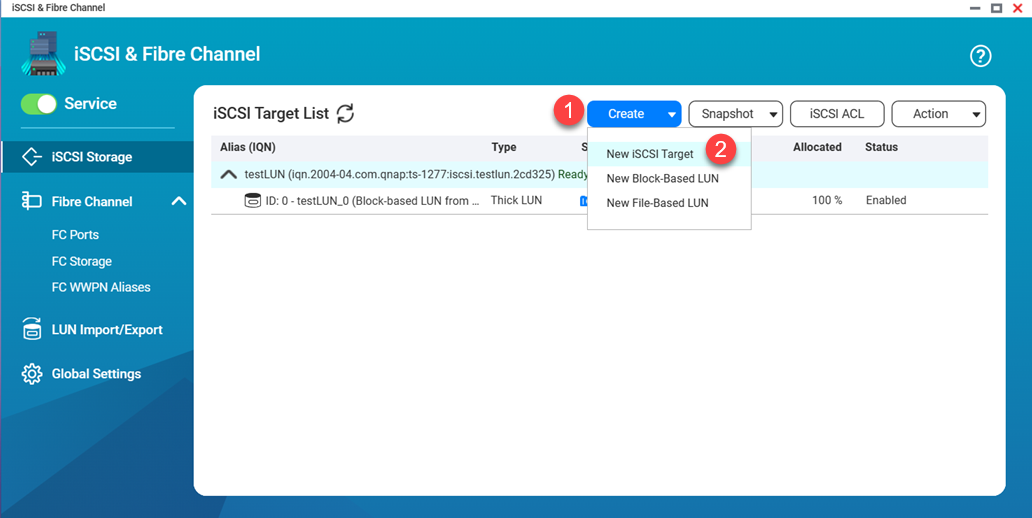 [iSCSI 目標建立精靈]隨即顯示:
[iSCSI 目標建立精靈]隨即顯示: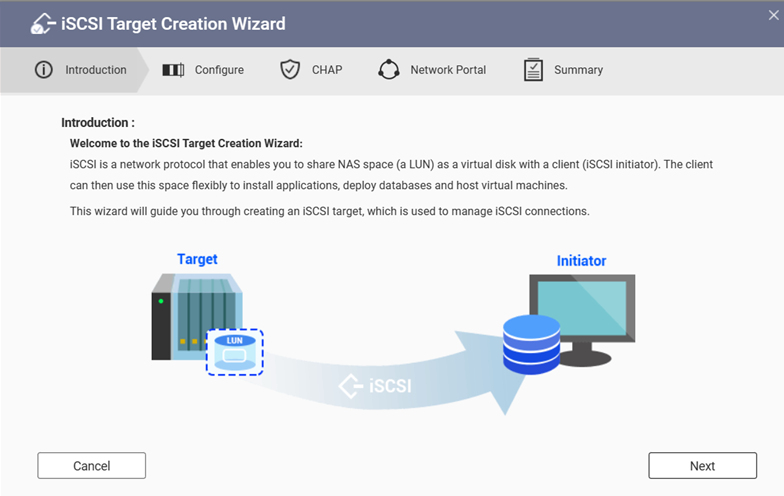
- 在[簡介]分頁按一下[下一步]。
[設定]分頁隨即顯示。 - 在[設定]分頁指定 iSCSI 目標的[名稱]與[目標別名]。
- 按一下[下一步]。
[CHAP]頁面隨即顯示。 - 請在[CHAP 認證]選擇[不使用 CHAP]。
- 按一下[下一步]。
[網路通訊協定]分頁隨即顯示。 - 選擇 iSCSI 目標可以使用的一或多個網路介面卡。
- 按一下[下一步]。
[摘要]分頁隨即顯示。 - 檢視 iSCSI 目標詳細資訊。
- 按一下[套用]。
[區塊層級 LUN 建立精靈]隨即顯示。在此需要為 iSCSI 目標建立 LUN。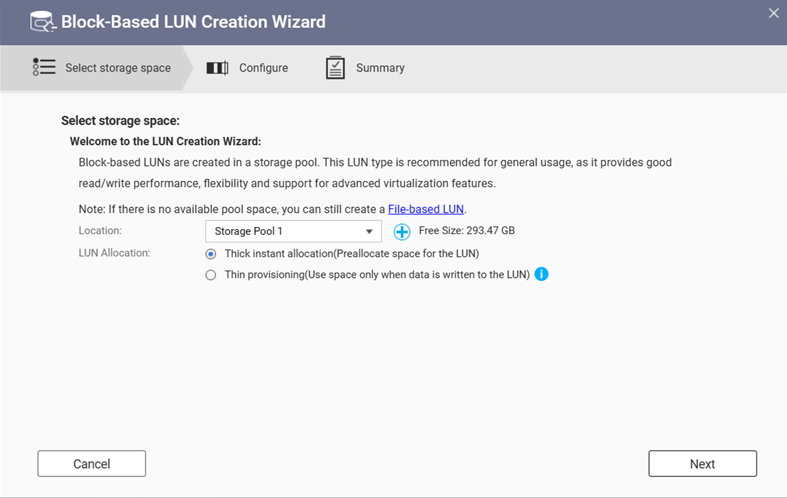
- 在[選取儲存空間]分頁的[位置],選擇儲存 Boxafe 備份資料的儲存池。
- 按一下[下一步]。
[設定]分頁隨即顯示。 - 指定[LUN 名稱]與[LUN 容量]。
- 按一下[下一步]。
[摘要]分頁隨即顯示。 - 按一下[完成]。
iSCSI 目標隨即在次要 NAS 建立。
提示
如需有關 iSCSI 的更多資訊,請參閱:iSCSI 與光纖通道 (QTS 5.2.x) 或 iSCSI 與光纖通道 (QuTS hero h5.2.x)。
步驟 2:在主要 NAS 建立虛擬 JBOD 擴充櫃與儲存池
您需要在主要 NAS 建立虛擬 JBOD 擴充櫃、儲存池以及儲存池的磁碟區。執行下列步驟:
- 請以管理員身分登入主要 NAS。
- 開啟[儲存與快照總管]。
- 前往[儲存空間/快照]。
- 按一下[建立]>[建立虛擬擴充櫃]。
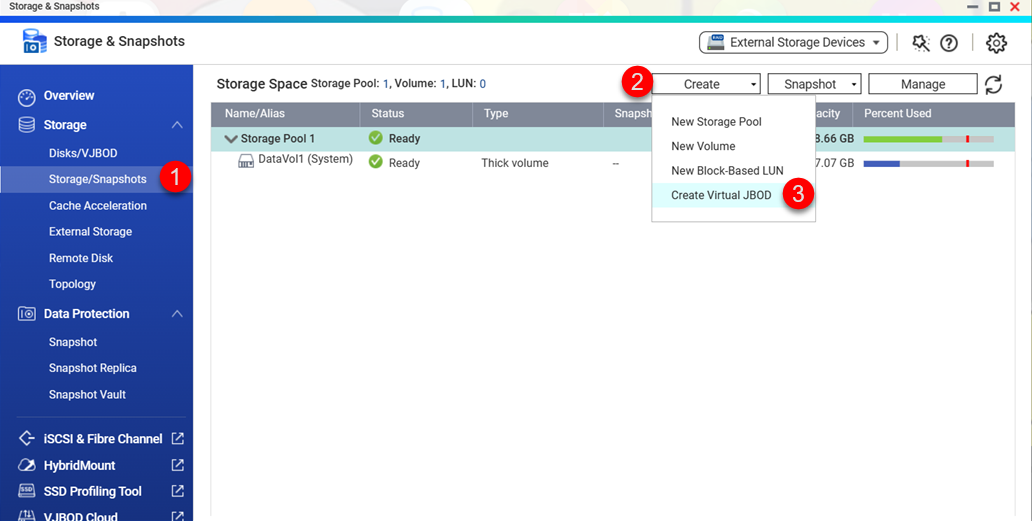 [建立虛擬擴充櫃磁碟精靈]:
[建立虛擬擴充櫃磁碟精靈]: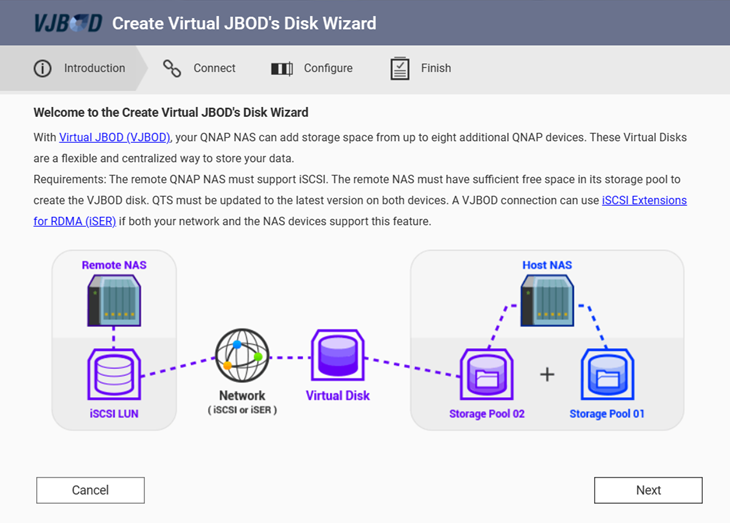
- 在[簡介]分頁按一下[下一步]。
[連線]分頁隨即顯示。 - 指定次要 NAS 的 NAS IP 位址、帳戶與密碼。
- 按一下[下一步]。
[選取介面]頁面隨即顯示。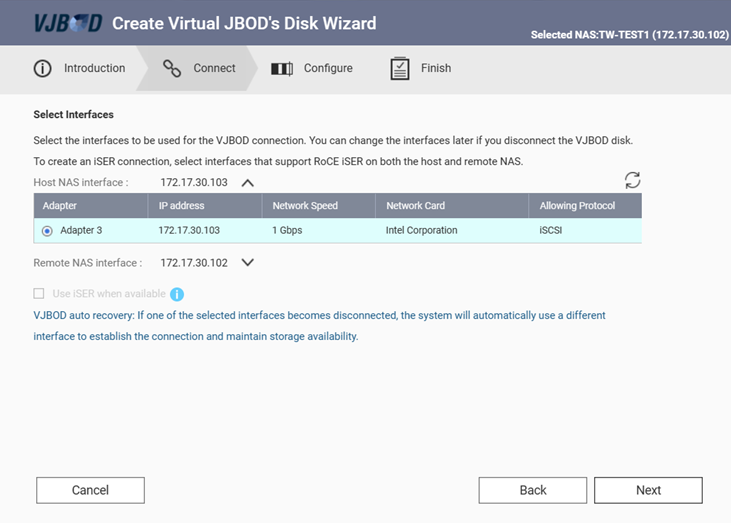
- 選擇性步驟:按一下
 並指定用於虛擬 JBOD 擴充櫃連線的網路介面卡。
並指定用於虛擬 JBOD 擴充櫃連線的網路介面卡。 - 按一下[下一步]。
[建立虛擬磁碟 LUN]頁面隨即顯示。 - 選擇[在指定的 NAS 選擇上 iSCSI LUN]。
- 按一下[下一步]。
[設定]分頁隨即顯示。 - 選擇在本教學第一部分所建立的 LUN。
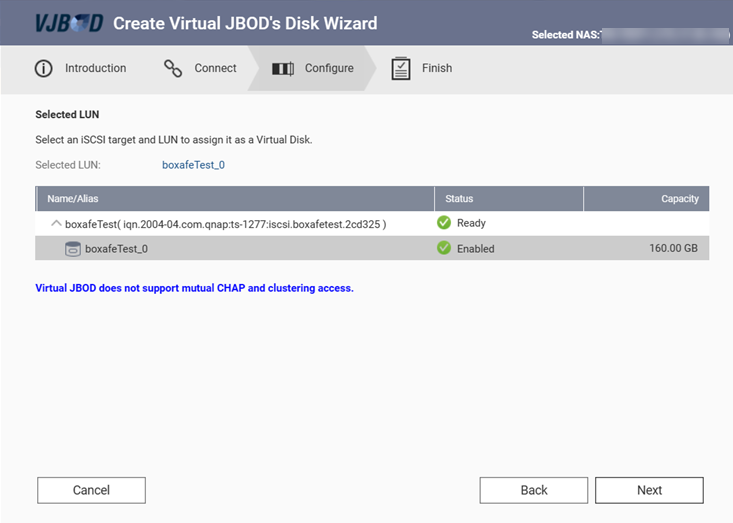
- 按一下[下一步]。
[CHAP 認證]頁面隨即顯示。 - 請勿啟用 CHAP 認證。
- 按一下[下一步]。
[摘要]頁面隨即顯示。 - 按一下[下一步]。
[完成]分頁隨即顯示。 - 按一下[完成]。
[掛載並還原儲存池]確認視窗隨即顯示。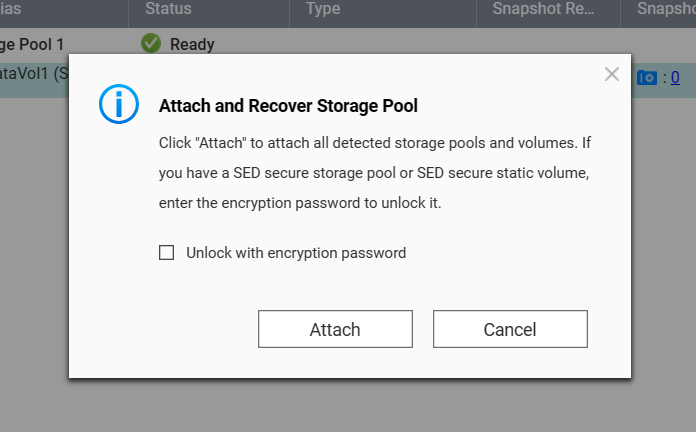
- 按一下[取消]。
虛擬 JBOD 擴充櫃隨即建立並顯示於[儲存與快照總管]>[儲存空間]>[磁碟/VJBOD]>[磁碟](分頁)。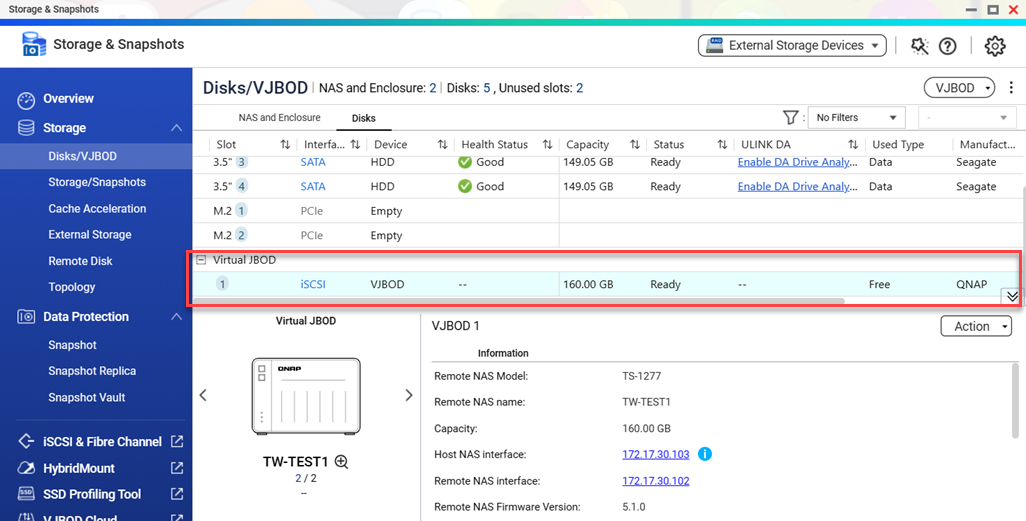
- 前往[儲存空間/快照]。
- 按一下[建立]>[建立新儲存池]。
 [儲存池建立精靈]隨即顯示。
[儲存池建立精靈]隨即顯示。 - 按一下[下一步]。
[選取磁碟]分頁隨即顯示。 - 在[儲存設備]選擇[虛擬 JBOD 擴充櫃]。
- 選擇在本教學前述步驟所建立的虛擬 JBOD 擴充櫃。
- 按一下[下一步]。
[設定]分頁隨即顯示。請依需求在此處編輯任何其他設定。 - 按一下[下一步]。
[摘要]分頁隨即顯示。 - 檢視儲存池詳細資訊。
- 按一下[建立]。
確認視窗隨即顯示,通知您虛擬 JBOD 擴充櫃磁碟的所有資料都將被清除。 - 按一下[確定]。
儲存池隨即建立。[X 建立完成]視窗隨即顯示。
- 按一下[關閉]。
提示
- 如需有關虛擬 JBOD 擴充櫃的更多資訊,請參閱:VJBOD (虛擬擴充櫃) (QTS 5.2.x) 或 VJBOD (虛擬擴充櫃) (QuTS hero h5.2.x)。
- 如需有關儲存池的更多資訊,請參閱:儲存池 (QTS 5.2.x) 或 儲存池 (QuTS hero h5.2.x)。
步驟 3:(QTS) 在主要 NAS 建立磁碟區
如果您的主要 NAS 的作業系統是 QTS,請建立磁碟區:
- 前往[儲存空間]>[儲存空間/快照],然後按一下[建立]>[新儲存空間]。
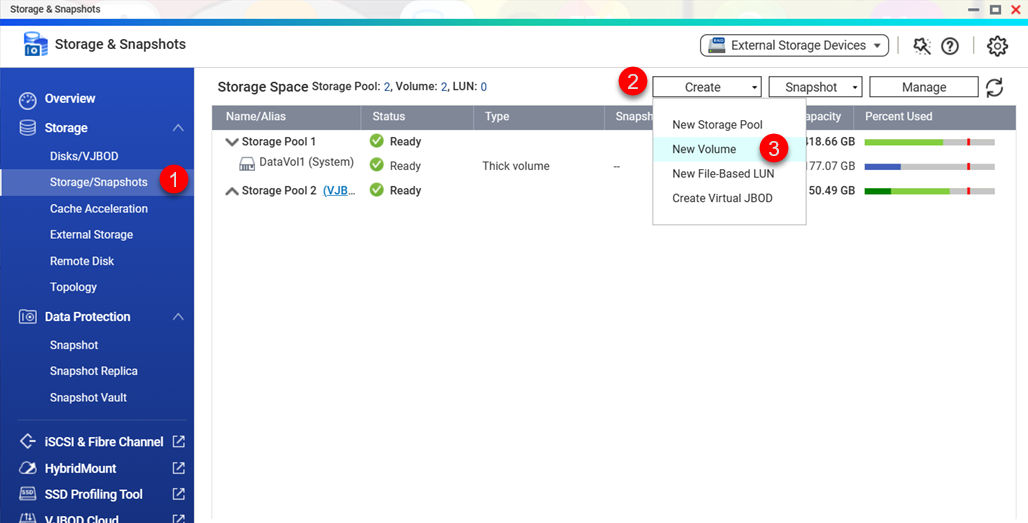 [磁碟區建立精靈]隨即顯示。
[磁碟區建立精靈]隨即顯示。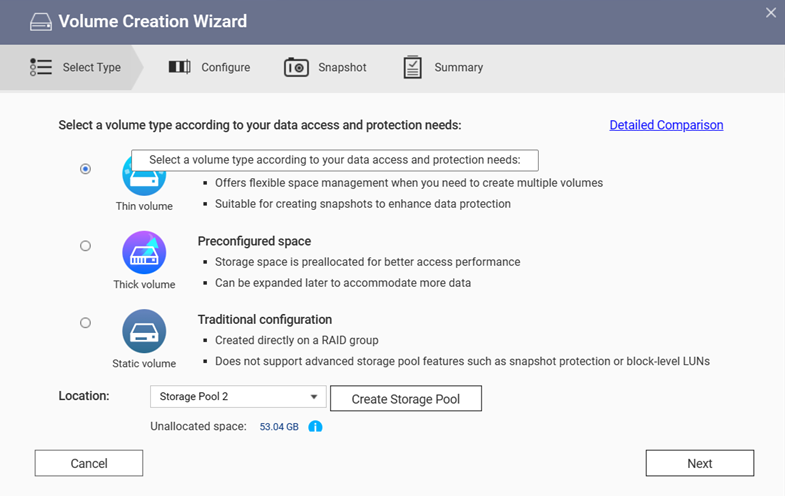
- 在[位置]選擇此教學課程前一步驟所建立的儲存池。
- 按一下[下一步]。
[設定]分頁隨即顯示。 - 如果需要,請在此處設定任何其他選項。
- 按一下[下一步]。
[快照]分頁隨即顯示。 - 如果需要,請設置快照
- 按一下[下一步]。
[摘要]分頁隨即顯示。 - 檢視新磁碟區詳細資訊。
- 按一下[完成]。
[正在建立磁碟區 X]視窗隨即顯示。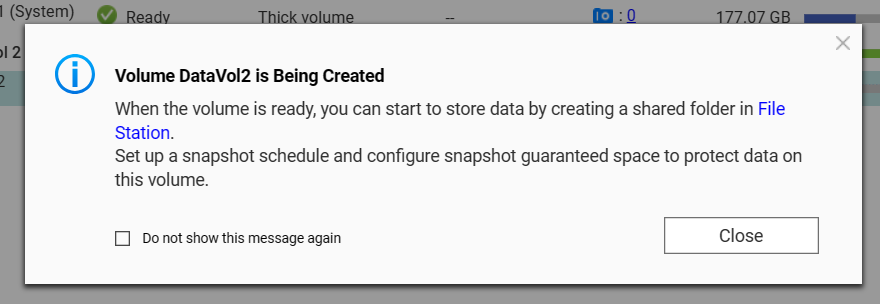
- 等待磁碟區成功建立,然後再繼續下一步。
提示
如需有關磁碟區的更多資訊,請參閱:磁碟區 (QTS 5.2.x)。
步驟 4:在主要 NAS 建立共用資料夾
在主要 NAS 建立的新磁碟區中,建立新的共用資料夾:
- 前往主要 NAS 的[控制台]>[權限]>[共用資料夾]>[共用資料夾]。
- 按一下[建立]>[共用資料夾]。
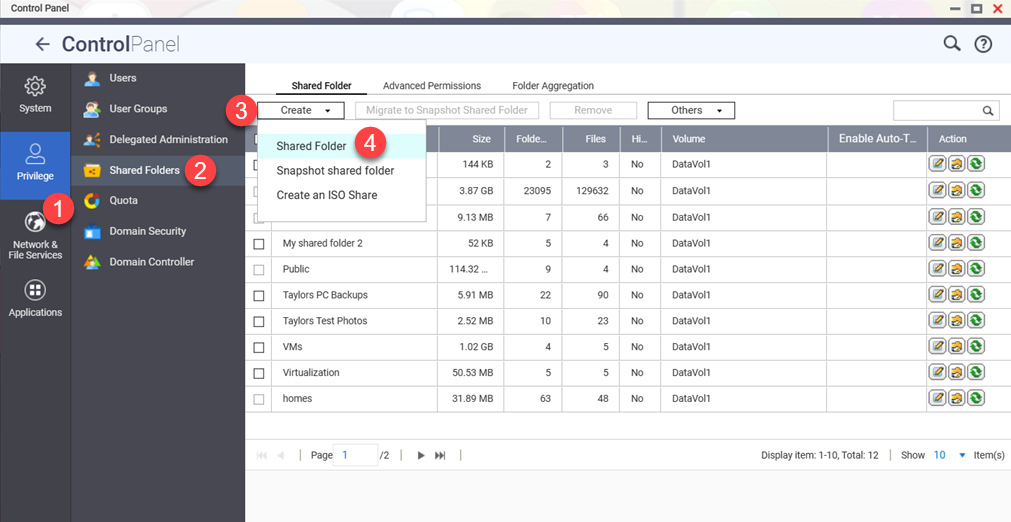
- 在[資料夾名稱]指定資料夾名稱。
- 在[磁碟區]選擇在本教學前述步驟所建立的新磁碟區。
- 選擇性步驟:設置其他共用資料夾選項。
- 按一下[下一步]。
[設定使用者的存取權限]分頁隨即顯示。 - 設置使用者存取權限。
- 按一下[下一步]。
[屬性]分頁隨即顯示。 - 設置共用資料夾屬性。
- 按一下[完成]。
新共用資料夾隨即建立。
提示
如需有關共用資料夾的更多資訊,請參閱:共用資料夾 (QTS 5.2.x) 或共用資料夾 (QuTS hero h5.2.x)。
步驟 5:設定主要 NAS 的 Boxafe 儲存路徑
本教學最後一個步驟中所建立的共用資料夾,可在主要 NAS 顯示為一般共用資料夾,但實際是透過 iSCSI 儲存在次要 NAS。您必須將主要 NAS 的 Boxafe 儲存路徑設定為主要 NAS 的資料夾:
- 在主要 NAS 開啟[Boxafe]。
- 前往[設定]>[偏好設定]>[儲存空間設定]。
- 在[儲存路徑]旁按一下
 。
。 [儲存路徑設定]視窗隨即顯示。
[儲存路徑設定]視窗隨即顯示。 - 選擇[使用現有的 Boxafe 儲存路徑]。
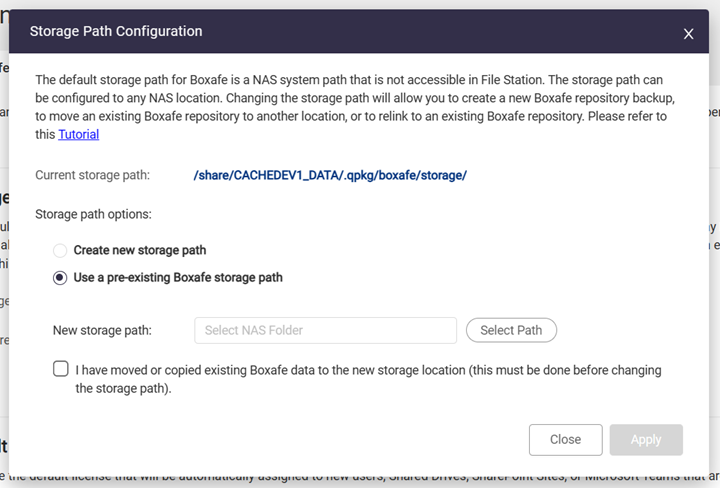
- 按一下[新建儲存路徑]旁的[選取路徑]。
[選取 NAS 資料夾]視窗隨即顯示。 - 選擇在本教學前述步驟中所建立的共用資料夾。
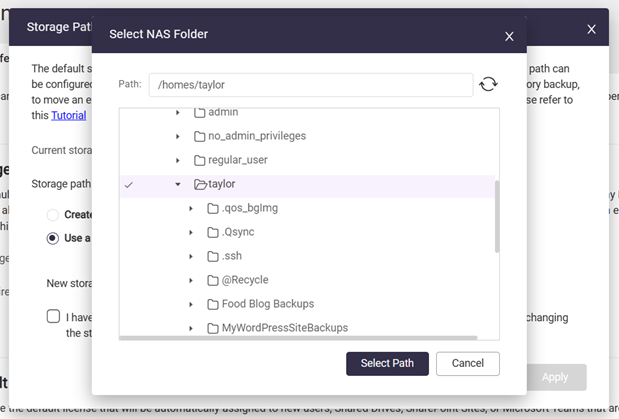
- 按一下[選取路徑]。
- 選擇[我已將現有的 Boxafe 資料移動或複製到新的儲存位置]。
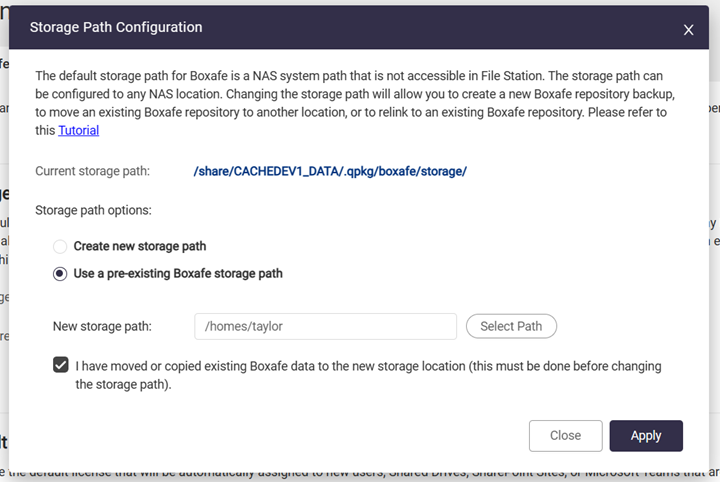
- 按一下[套用]。
[確認儲存路徑的變更]視窗隨即顯示。 - 輸入 NAS 帳戶密碼。
- 按一下[確認]。
套用新的儲存路徑可能需要幾分鐘的時間。新儲存路徑成功套用之後,成功套用視窗隨即顯示。
- 按一下[確定]。
- 重新整理瀏覽器頁面。
Boxafe 隨即使用實際位於次要 NAS 的共用資料夾來儲存備份資料。


